Iklan
 Saya telah menjadi pemilik bangga Telepon Windows sejak Oktober 2010. Sebagian besar waktu itu memungkinkan saya untuk mengakses email dari akun Hotmail saya (di mana kontak dan kalender saya juga disinkronkan) serta beberapa email yang di-hosting-sendiri dengan nama domain saya sendiri.
Saya telah menjadi pemilik bangga Telepon Windows sejak Oktober 2010. Sebagian besar waktu itu memungkinkan saya untuk mengakses email dari akun Hotmail saya (di mana kontak dan kalender saya juga disinkronkan) serta beberapa email yang di-hosting-sendiri dengan nama domain saya sendiri.
Namun, karena masalah spam yang parah (dan untuk mengambil beban penyimpanan dari PC saya) saya memutuskan untuk memigrasikan akun email saya ke Google Mail. Ini memiliki efek yang menarik pada kemampuan saya untuk mengumpulkan pesan di Windows Phone saya.
Meskipun bukan masalah untuk mengatur akun Gmail jika alamat email Anda berakhir dengan @ gmail.com, situasinya sedikit berbeda untuk pengguna Windows Phone jika mereka mencoba mengakses layanan email yang menggunakan Google Mail tetapi memiliki domain sendiri nama.
Menyiapkan Akun Gmail Standar di Windows Phone
Jika Anda memiliki satu atau lebih akun Gmail standar, ini dapat disiapkan dengan relatif mudah di Windows Phone. Dari Windows Phone 7.5 dan seterusnya, kontak dan kalender juga dapat sepenuhnya disinkronkan.
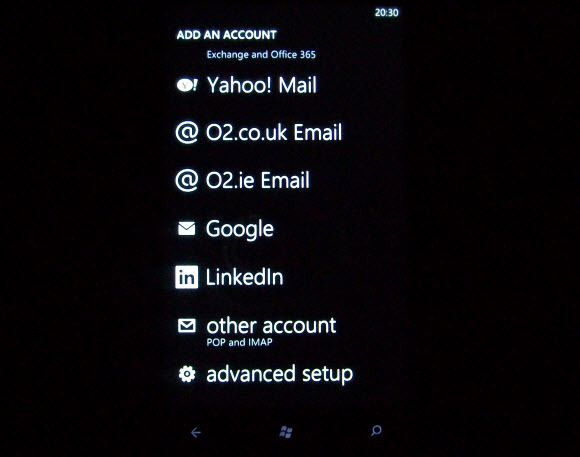
Menyiapkan akun Gmail berarti membuka Pengaturan> Email + akun dan memilih + tambahkan akun. Dari sini, pilih Google, masukkan alamat email dan kata sandi dan ketuk Masuk.

Selama beberapa menit berikutnya (tergantung pada kecepatan koneksi Anda), ponsel Anda akan mengunduh pesan terbaru (masuk ke Pengaturan> Sinkronisasi pengaturan untuk mengubah periode ini) dan menyinkronkan kontak dan item kalender yang relevan.
Berurusan dengan Sinkronisasi Masalah
Setidaknya, itulah yang seharusnya terjadi.
Sayangnya ketika datang untuk menyinkronkan akun Gmail dengan Windows Phone, ada beberapa masalah yang mungkin Anda hadapi.
Yang pertama, dan paling umum, adalah masalah captcha.
Masalah muncul karena Windows Phone tidak memiliki opsi untuk memasukkan solusi puzzle captcha Google. Akibatnya, kredensial yang dimasukkan mungkin benar tetapi tidak ada surat yang dapat disinkronkan.
Untungnya ada cara sederhana di sekitar ini. Pertama, pastikan akun Gmail Anda diatur dengan kredensial yang benar di Windows Phone Anda.

Lalu, buka halaman Google Captcha Unlock di: https://www.google.com/accounts/DisplayUnlockCaptcha Sesampai di sana, klik Lanjutkan, dan pada ponsel Anda ketuk Sinkronkan tombol. Dengan captcha yang tidak dikunci secara manual melalui browser Windows Phone Anda kemudian dapat berhasil disinkronkan dengan Google Mail!

Jika ini tidak berfungsi pertama kali, hapus akun Gmail di ponsel Anda (Pengaturan> Email + akun, ketuk dan tahan akun yang menyinggung dan pilih Menghapus) dan atur kembali.
Masalah potensial lainnya yang mungkin Anda temui adalah masalah dengan konektivitas ponsel Anda. Secara alami ini akan mencegah sinkronisasi sehingga Anda harus terhubung ke jaringan seluler atau Wi-Fi lokal untuk menyelesaikan sinkronisasi.
Menyinkronkan Akun Gmail yang Diinangi
Jika Anda telah memigrasikan akun email dari domain Anda sendiri ke Gmail, Anda mungkin mengalami masalah dalam pengaturannya di Windows Phone.
Untungnya, sekali lagi, ada jalan keluarnya.
Jika Anda sudah mendekati masalah pengaturan akun Anda dengan memilih dan membuka Pengaturan> Email + akun>+ tambahkan akun dan memilih Akun lain, Anda mendekati masalah dengan cara yang salah. Memang, Anda benar-benar menciptakan masalah!
Anda hanya perlu memilih Google dan atur akun seolah-olah itu adalah email Gmail standar, memasukkan alamat email dan kata sandi Anda seperti biasa (mis. [email protected]).
Perhatikan bahwa instruksi mengenai halaman captcha di atas mungkin juga diperlukan untuk berhasil mengatur akun ini.
Menyiapkan Akun Gmail di Windows Phone: Mudah!
Mengonfigurasi dan menyinkronkan akun Gmail Anda di Windows Phone adalah salah satu tugas itu harus sederhana, bisa sederhana jika Anda beruntung, tetapi juga sangat membuat frustrasi jika Anda bertemu masalah.
Menghapus akun dan mencoba lagi dengan puzzle captcha dinonaktifkan adalah perbaikan yang sangat baik yang harus menyelesaikan masalah bagi sebagian besar pengguna.
Pada akhirnya, bagaimanapun, masalahnya adalah pendekatan yang tidak kompatibel untuk otentikasi antara Microsoft dan Microsoft Google, sesuatu yang harus ditingkatkan di masa depan dengan penggunaan Windows 8 dari antarmuka pengguna berbasis ubin yang terlihat di Windows Phone.
Christian Cawley adalah Wakil Editor untuk Keamanan, Linux, DIY, Pemrograman, dan Penjelasan Teknologi. Ia juga memproduksi The Really Useful Podcast dan memiliki pengalaman luas dalam dukungan desktop dan perangkat lunak. Sebagai kontributor majalah Linux Format, Christian adalah seorang penggerutu Raspberry Pi, pencinta Lego dan penggemar game retro.